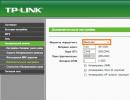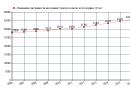Автоматическое подключение интернета без роутера windows 7. Настраиваем автоматическое подключение интернета
По просьбе одного из посетителей сайта пишу данную статью. Она касается тех из нас, кто ещё не купил роутер и подключается к интернету на компьютере. Хотя в наше время, при наличии телефонов и планшетов с Wi-Fi, я считаю, что гораздо проще и удобнее иметь дома Wi-Fi маршрутизатор и иметь автоматическое подключение к интернету именно на нём. Но ситуации бывают разные, и мы не будем вдаваться в подробности.
Итак, по факту у нас есть интернет соединение посредством таких технологий как VPN, L2TP, PPPoe (Также это можно использовать, если вы ) . И мы хотим чтобы соединение происходило в автоматическом режиме при старте компьютера ещё до входа пользователя. В принципе, пока что ничего сложного нет, так что перейдем к инструкции. Вообще, я считаю что сейчас проще купить роутер (в Ого.ру , Мвидео или Техносиле , благо выбор по ценам позволяет подобрать доступную модель) и переложить ответственность за подключение к интернету на него. Я с некоторых пор, предпочитаю фирму TP-Link и в данный момент пользуюсь именно ей. Роутер — это удобно, так как позволяет подключать к сети любое устройство с Wi-Fi (телефоны, смартфоны, ноутбуки, планшеты).
1) Нам нужно чтобы имя интернет-подключения было на английском языке. Переименовываем его или задаем правильное имя при создании подключения. Я буду использовать VPN .

2) Данный шаг касается обладателям Windows 7. Открываем свойства сетевого подключения, переходим на вкладку «Параметры» и снимаем галочки с «Отображать ход подключения», «Запрашивать имя, пароль» и «Включать домен входа в Windows».
3) Далее открываем планировщик заданий Windows. Для этого идём: Панель управления → группа «Система и безопасность» → «Администрирование» → «Планировщик заданий» (или жмём Win+R и вводим taskschd.msc ).

4) Выбираем «Действие» → «Создать простую задачу»:

5) Откроется «Мастер создания простой задачи». Вводим произвольное имя и описание. Жмём далее.
6) Ставим точку напротив «При запуске компьютера». При желании можно выбрать «При входе в Windows», и соединение будет автоматические создаваться после входа под пользователем.
7) Выбираем «Запустить программу»:
8) Теперь самое интересное:
1) В поле «Программа или сценарий» прописываем программу: C:\Windows\system32\rasdial.exe
rasdial.exe
— утилита, встроенная в Windows с очень давних пор и используется для работы с сетевыми подключениями.
2) В поле «Добавить аргументы» пишем команду в следующем виде:
*название_подключения* *имя_пользователя* *пароль*
где «имя пользователя и пароль» — это логин и пароль, предоставленные вашем провайдером.
В моём случае это будет выглядеть вот так (данные вымышлены):
VPN qazxderfv zxcvnzx

9) Ставим галочку напротив «Открыть свойства для этой задачи после нажатия кнопки «Готово» и жмём «Готово».
10) Переключаем точку на «Выполнять для всех пользователей». Ставим галочку напротив «Выполнять с наивысшими правами» и в пункте «Настроить для:» выбираем нашу операционную систему. Жмём ОК.

Всё, теперь при включении компьютера сетевое подключение должно включиться самостоятельно.
Альтернативные способы включения автоматического старта интернета:
I. Использование функции автозапуска программ.
Считаю что эта статья будет не полной, если я не добавлю несколько альтернативных способов. И первым из них будет о создании и использовании BAT файла.
1) Итак, первым делом, конечно же, нам нужно создать BAT-файл, который будет осуществлять подключение к интернету. Для этого создаем в произвольном месте текстовый файл. И заполняем текстом, следующего формата:
Cd %systemroot%\system32 start rasdial *название_подключения* *имя_пользователя* *пароль*

2) Переименовываем файл в VPN_autostart.bat . Для того, чтобы изменить расширение файла, необходимо включить их показ в свойствах папок. В Windows 7 нажимаем кнопку Alt в проводнике и выбираем «Сервис» — «Параметры папок». В Windows 8 и 8.1 переключаемся на вкладку «Вид» в проводнике, выбираем «Параметры» — «Изменение параметров папок и поиска». Там на вкладке «Вид» ищем пункт «Скрывать расширения для зарегистрированных типов файлов» и снимаем галочку. Жмём ОК.


C:\ProgramData\Microsoft\Windows\Start Menu\Programs\StartUp » и копируем файл в неё.

На этом первый альтернативный способ завершен. Вроде как он очень простой, но почему-то срабатывает далеко не всегда.
II) Автостарт интернета через запись в реестре.
Второй альтернативный способ основан на создании дополнительного параметра для запуска сетевого подключения.
1) Открываем реестр нажав сочетание клавиш Win+R и введя regedit , в открывшемся окне.

2) Открываем следующую ветку если вы хотите включить автозапуск, для всех пользователей на компьютере:
HKEY_LOCAL_MACHINE\Software\Microsoft\Windows\CurrentVersion\Run
Если вы хотите включить автозапуск только для текущего, значит вам нужна вот эта ветка:
HKEY_CURRENT_USER\Software\Microsoft\Windows\CurrentVersion\Run
Я буду создавать для всех пользователей.

3) Создаем новый строковый параметр с именем StartVPN и задаем ему значение формата:
Rasdial *название_подключения* *имя_пользователя* *пароль*

Не забываем что имя VPN подключения не должно содержать кириллических символов. При следующем запуске компьютера компьютер должен автоматически подключиться к интернету.
III) Автостарт интернета с помощью создания новой службы.
Это ещё один способ, который должен автоматически подключать к интернету, до входа пользователя.

Sc create startVPN start= auto binPath= "rasdial *название_подключения* *имя_пользователя* *пароль*" DisplayName= "StartVPN" depend= lanmanworkstation obj= "NT AUTHORITY\LocalService"
Это создаст новую службу, которая будет отрабатывать после запуска всех системных служб. В моём случае это будет выглядеть так:
Sc create startVPN start= auto binPath= "rasdial VPN qazxderfv zxcvnzx" DisplayName= "StartVPN" depend= lanmanworkstation obj= "NT AUTHORITY\LocalService"

В консоли services.msc должна появиться новая служба, если она не появилась проверяйте синтаксис команды.

Открываем свойства службы и меняем параметр Тип запуска на «Автоматический (отложенный запуск) »

И переходим на вкладку «Восстановление». И переключаем все три пункта действий на «Перезапуск службы».

Теперь подключение будет производиться после запуска компьютера с автоматическим переподключением в случае ошибки.
04.03.2018
Проверяя статистику, я иногда нахожу удивительные поисковые запросы. И в этот раз мне попалось два запроса:
- как сделать скорость интернета быстрее
- как сделать быструю скорость интернета
Суть их сводится к одному. У людей медленная скорость и они желают сделать эту скорость несколько быстрее.
В этом вопросе нужно всё-таки разобраться. Итак существует несколько категорий людей и если кратко, то охарактеризовать их можно следующим образом:
Интернет физически состоит из миллионов подключенных к нему компьютеров, соединительных материалов и кабелей, которые их соединяют. Эти компьютеры сильно отличаются друг от друга, как с аппаратной, так и с аппаратной точки зрения.: нет качественной разницы между официантами и вашей офисной машиной.
Самая большая разница между этими компьютерами - это программное обеспечение: они работают с различными операционными системами. Операционная система является основным программным обеспечением компьютера. Это больше, чем аппаратное обеспечение, которое определяет поведение. машины. Аппаратное обеспечение, по сути, является только кассовым аппаратом, и пользователь взаимодействует с программным обеспечением.
- У людей и так быстрый интернет , но им просто по жизни всего мало. И того мало и сего мало. И хер (извиняюсь) побольше нужен и шмотья 10 комодов и обуви 100 пар и еды два холодильника и всё мало. Нужно больше и скорость интернета тоже хочется сделать быстрее. Таким людям я просто дам совет. Подумайте ради чего вы живёте? Просто чтобы пожирать этот мир? (ну надеюсь подобные люди зависли от этих вопросов, а пока переходим к следующему типу людей);
- Привереды и “борцы” за “справедливость” (я намеренно эти два слова в кавычки взял). Суть такая. Вот написано в тарифе скорость 3 мегабита. А выдаёт 2-2.5 мегабита. Нет, “НУ НАПИСАНО ЖЕ ТРИ!!!”. Почему у меня меньше. Как сделать быструю скорость интернета? Чтобы было 3 (ну или 4 – 5 –7 сколько там написано). Вот хочу. Вот написано и хоть ты тресни. “Сейчас позвоню в тех.поддержку и мозг там всем вынесу”. И всё в таком духе. Они и пользоваться то особо не будут такой скоростью и в принципе они и сами в глубине души понимают, что и так вроде всё здорово, но при этом исправно всю жизнь будут пытаться увеличить эту скорость, делая её быстрее. (Надеюсь с этой категорией граждан мы тоже разобрались.);
- Третья категория граждан это люди, которых откровенно надувают поставщики интернета. И в принципе это не важно проводной это интернет или мобильный или ещё какой. Важно понимать, что надувают они потому что люди платят за месяц вперёд. Т.е. деньги они уже получили, а вот интернет там как-нибудь предоставим. И в итоге его нет. Сейчас конечно сплошь и рядом этим занимаются операторы сотовой связи (ОпСоСы). . И пока я ещё не знаю удобного способа, каким же образом их можно наказывать. Тут сделать скорость интернета быстрее не получиться никак, потому что они заняли роль разводил и т.к. ничего с ними не поделать, а законникам на это дело наплювать, всё так продолжаться и будет. Но не будем о грустном, ведь есть ещё одна категория граждан.
- Люди, которые не умеют или не правильно настроили интернет или чем-то “изговняли” свой доступ, а так же те у которых плохое (криво работающее) оборудование или же вообще компьютер представляет одну большую клоаку с вируснёй и прочей гадостью. Таких пожалуй очень много, и поэтому именно про них, а точнее рекомендации для них я напишу в следующей статье.
А здесь пока всё! Всем добра…
В дополнение к операционной системе , базовому программному обеспечению, используемому машиной, на любом компьютере имеется большое количество прикладных программ, которые будут использоваться для повседневной работы: текстовая обработка, текстовый редактор, проверка веб-страницы, программное обеспечение рисунок и т.д. существует более разнообразное программное обеспечение, чем операционные системы.
Следовательно, первое правило, налагаемое этим разнообразием: ваши корреспонденты в Интернете не обязательно имеют то же программное обеспечение, что и вы. Документы часто принимаются по электронной почте. Некоторые люди отправляют конкретные документы определенного программного обеспечения или даже определенную версию программного обеспечения. Если вы хотите максимизировать свои шансы на чтение, придерживайтесь стандартов, общих для всех машин Интернета.
Интернет является неотъемлемой частью нашей жизни. Так же, как и все вокруг вас, ваш интернет может быть работать более эффективно. Приложив немного усилий, ваше путешествие в интернете может заметно улучшиться.
Что бы интернет работал лучше найдите качественный DNS сервер.
Самый быстрый и самый простой способ улучшить скорость и качество вашего
интернета изменить (DNS) сервер. Вы не только заставите интернет
работать быстрее но и сделаете ваш интернет серфинг более безопасным.
для изменения днс требуется всего лишь в настройках маршрутизатора или
компьютера поменять несколько цифр.
Существует веб-сервер, на котором размещаются ваши файлы, серверы доменных имен и даже более удаленные машины, такие как маршрутизаторы - точки доступа в Интернете - или компьютеры, на которых вы находитесь решение отправлять данные по одному маршруту, а не другому, хотя и невидимым, они незаменимы, и производительность Интернета зависит от них, потому что эти машины настолько сдержанны - и кабели, которые их соединяют, образуют инфраструктуру Интернета.
Большинство интернет-сервисов работают в режиме клиент-сервер, а это значит, что на одном из компьютеров есть информация, информация хранится на его дисках, а другая спрашивает их. тот, кто обладает информацией. Он ждет клиентов, и, поскольку это может произойти в любое время, сервер обычно является 24-часовой машиной. Клиент в настоящее время является вашим настольным компьютером: на данный момент вы его решаете, ваш компьютер будет получать информацию на сервере. Обратите внимание, что в случае Интернета один и тот же официант может размещать очень много сайтов.
Почистите ваш компьютер
Для это вам надо скачать программу CCleaner
или подобную и выполнить сканирование вашего компьютера на наличие
ошибок. После очистки интернет будет работать заметно быстрее. Кроме
этого можно выполнить и получить дополнительный
прирост к производительности интернета за счет чистых заводских
настроек. Смотрите видео инструкцию о том как поднять на максимум производительность вашего компьютера.
Для передачи информации с сервера клиенту выполняется хорошо, необходимо, чтобы клиент знал адрес сервера, чтобы знать, где спросить, среди тысяч подключенных компьютеров, и что сервер и клиент говорят на общем языке так называемый протокол. Адреса используются повсюду в сетях. В Интернете у вас есть один тип адреса для используемой службы.
Если вы хотите его декодировать, просто обратите внимание, что первое поле является протоколом, то есть языком компьютера, который будет использоваться между двумя машинами, второе поле - это имя серверной машины, а остальная часть адреса относится к файлу или папке, указанным на сервере, на которых может быть много.
Формирование трафика
Если
у вас в доме или на работе несколько компьютеров в сети подключены
через маршрутизатор то рекомендую вам включить режим QoS на вашем
маршрутизаторе. Этот режим позволит менять загрузку вашего интернет
канал по приоритетам для различных программ использующих интернет
соединение. Например если кто то качает файлы посредством торрента, а на
другом компьютере требуется установить связь через Скайп, то при
включенном режиме QoS маршрутизатор повысит приоритет для использования
скайпа и понизит для использования торрента. Что даст качественную связь
в Скайпе при работающем торрент соединении.
Это касается только Интернета: адреса электронной почты разные. Это действительно совсем другая услуга, как в ее концепциях, так и в ее использовании. Все эти компьютеры соединены кабелями, также очень разнообразными. Возможно, вы слышали некоторые заявления типа «Чтобы быстрее работать в Сети, вам нужно больше волоконной оптики». На самом деле проблема потока труб намного сложнее.
Для пользователя Интернета производительность зависит от времени ожидания и пропускной способности . Во-первых, это время, когда данные отправляются в путешествие. Второй - это объем данных, которые могут проходить одновременно. Чтобы сравнить автомобиль, скутер, безусловно, имеет лучшую задержку, чем грузовик на улицах Парижа, но грузовик имеет лучший поток.
Сжатие
Не все из нас могут иметь доступ к высокоскоростному качественному интернету. Некоторые люди застряли в медленном канале интернета, таких как спутниковый интернет, 2G 3G интернет, или слабый ADSL. Для вас, есть способ значительно уменьшить время загрузки страниц это - сжатие. Хотя есть несколько сервисов, которые предлагают этот сервис сжатия, но мы воспользуемся самым удобным в этом плане браузером - Opera. Установите оперу и включите функцию Turbo, она будет автоматически определять, когда вы пользуетесь медленным подключением к интернету. Функция будет сжимать ваш трафик уменьшая его вес, таким образом экономя ваше время. Качество изображений будет страдать, но по крайней мере ваше низко скоростное соединение будет работать довольно быстро.
Важным фактором, определяющим задержку, является длина кабеля. Спутниковая связь обычно имеет слабую латентность, поскольку большинство телекоммуникационных спутников установлены на геостационарной орбите, которая находится далеко от Земли, поэтому трансатлантические связи обычно производятся подводными кабелями.
Для веб-сервера, как правило, поток является самым важным. Ключевым фактором, определяющим скорость, является быстрая модуляция передатчика, то есть способность передатчика испускать много бит за короткое время. Эта мощность не сильно зависит от кабеля. что оптическое волокно отнюдь не обязательно.
Расширение беспроводной сети
Если
ваш интернет работает посредством беспроводной линии Wi-Fi но зона
покрытия маленькая вы можете легко расширить ее благодаря установке
дополнительного беспроводного маршрутизатора или же мошной все
направленной антенны которая позволит максимально увеличит зону покрытия
вашего Wi-Fi.
Кибиты в секунду - это единица дебетования. Чем больше число, тем больше информации вы получаете в секунду - типичное изображение веб-страницы составляет от 10 до 40 килобайт. Типичная веб-страница без каких-либо изображений составляет от 1 до 2 килобайт.
Изображение достаточного качества для печати легко достигает 1 мегабайта. Полнота Библии, Старого и Нового Завета, после сжатия, имеет примерно такой же размер. Если мы загрузим Библию, мы, как правило, готовы немного подождать, но когда мы ждем веб-страницы, мы не более семи или восьми секунд, в то же время, с идентичным модемом, вы можете пройти 14 килобайт, что делает среднюю страницу с одним или двумя очень маленькими изображениями.
Хочу
отметь что проводное подключение в любом случае лучше беспроводного,
так как задержки на беспроводном подключении выше чем на проводном.
Если ваш интернет работает медленно по каким либо причинам вы можете воспользоваться данными советами у максимизировать качество вашего интернет подключения.
Как видите привести в порядок роботу интернета довольно сложно, для максимально качественного роботы интернета вы можете обратится в нашу службу онлайн помощи для профессиональной настройке.Эта инструкция очень облегчит жизнь пользователям операционных систем Windows 7
и Windows 8
подключающихся к Интернет по PPPoE. Технология подключения при этом может быть как ADSL
или FTTB
, так и GPON
в том случае, если оптический модем настроен в режиме моста — Bridge
. Каждый раз после включения компьютера Вам приходится идти в сетевые подключения и запускать соединение с Интернет вручную. Я расскажу как сделать автоматическое подключение к Интернету
.
Итак, порядок действий:
1. Идем в Центр управления сетями и общим доступом
. ()
2. В правой части ищем в меню ссылку Изменение параметров адаптера
и кликаем на неё.
3. Правой кнопкой мыши кликаем на нужном Высокоскоростном подключении и выбираем пункт меню Свойства
.
4. Выбираем вкладку Параметры
и снимаем флажки Отображать ход подключения
, Запрашивать имя
, пароль
, сертификат
и т.п..
5. Жмем кнопку ОК
.
6. Опять кликаем правой кнопкой мыши на Высокоскоростном соединении и выбираем пункт Создать ярлык
. Система скажет Вам, что может создать ярлык только на рабочем столе — соглашаемся с этим и нажимаем Да. На рабочем столе появится ярлык Вашего Высокоскоростного подключения к Интернет
.
7. Открываем меню Пуск
→ Все программы
. Ищем пункт . Кликаем на нем правой кнопкой и выбираем пункт меню — Открыть
.
8. Перетаскиваем созданный ярлык соединения с рабочего стола в открывшуюся папку . На вопрос Windows — копировать или перемещать — кликаем Переместить .
Теперь каждый раз при загрузке Windows Вы будете автоматически подключаться к Интернету .
Работать быстрее и как?
В наши дни интернет становиться важной составляющей жизни каждого человека. Огромное число людей уже работает в интернете. Некоторые делают в интернете бизнес, другие общаются с людьми всего Земного шара или ведут поиск нужной информации, третьи качают фильмы и музыку, четвертые знакомятся с интересными людьми или играют в игры… Сейчас интернет признан неотъемлемой частью жизни. Слишком часто мы должны быстро найти информацию того или иного рода, а из-за слабых интернет соединений мы тратим свое драгоценное время впустую.
Бывают ситуации, когда вам нужно срочно совершить важные сделки, к примеру, приобрести акции, а плохое соединение с интернетом может сорвать операцию. В этом случае вы потеряете деньги.
В условиях высокоразвитой современной цивилизации признаны очень удобными и практичными. Вы имеете возможность использовать интернет в любом месте, скачивать нужное вам количество информации. Если же у Вас возникла проблема со скоростью скачивания, что часто может наблюдаться в местах слабого приёма сигналов 3G - это очень легко исправить с помощью нескольких незамысловатых действий.
Во-первых
, для того, чтобы усилить сигнала, вам понадобиться так называемый USB удлинитель, длинной 2-3 метра. Нужно подключить , используя удлинитель, модем отвести подальше и желательно повыше от компьютера, можно поближе к окнам и подальше от стены. Этот метод поможет безотказно, поэтому многие его рекомендуют использовать в первую очередь.
Во-вторых
, зачастую качество связи может зависеть не столько от качества приемопередающих устройств 3G модемов, а сколько от некоторых из параметров настройки сетей, доступных не для всех пользователей. К примеру, для TCP/IP существует параметр, который носит название размер блока в пакете (или MTU). По умолчанию программа Windows это значение ставит 1500. Однако если пробовать другие значения, 256 - 4096, то, скорее всего, при определенном числе скорость увеличится в два-четыре раза. Вышеперечисленный метод проверяется с помощью тестирования, хотя существуют программы, которые используют автоматический режим подбора MTU.
В-третьих
, значительного улучшения скорости интернет соединения с использованием может добиться установление внешней . В городских условиях, выставленные возле окна с усиливающим коэффициентом до 5db, может прекрасно справиться с поставленной задачей. Но за городом требуются уже направленные усиливающие , направленные в сторону базовых станций оператора. Естественно, для данного случая нужно запастись 3G модемом, имеющим разъем для подключений внешних антенн. В случае отсутствия у Вашего модема вышеупомянутого разъема, можно применить установку индукционного переходника, но необходимо помнить, что за применением индукционных переходников следует потеря мощности, которая составляет около 30%. Данный факт диктует свои правила- использование индукционного переходника требует выбора антенны с запасом коэффициентов усиления (оптимально- 40%).
Существуют и более экзотические способы ускорения интернета . Вот один из них- берем медную проволоку, фольгу и желательно USB шнур 3,5 метров. Сначала необходимо обмотать 3g модем проволокой из меди виток к витку, далее убираем лишние концы, пока не получиться приятный на вид и аккуратный модем в медной проволоке, затем фольгой обвертываем данный модем сверху слоя из медной проволоки.
После этого осталось подключить шнур к модему и вашему ноутбуку или настольному компьютеру и сделать проверку.
И, наконец, чтобы избежать проблемы со скоростью можно использовать программы – «Ускорители интернета (модема)». Данные программы увеличат скорость любого интернет соединения и позволят выполнять те или иные операции быстро.
Ускорителем интернета называется программы, увеличивающие скорость интернет соединений, что позволяет передавать данные быстрее в несколько раз. Их также иногда могут называть ускорителем 3g модемов. Увеличивается скорость интернет соединений за счет оптимизации в настройках операционной системы. Данные программы проводят автоматически ряд нужных тестов, и определяют оптимальные значения параметров. Программы ускорители интернета или ускорители имеют понятный и простой интерфейс. Ускорители интернета в лайт версиях можно скачать на некоторых сайтах бесплатно. Если есть желание легально использовать полную версию ускорителей 3g модемов, необходимо приобрести данную программу.
Кроме то, вы не обязательно обязаны знать понятие МTU, чтобы использовать программу. Программы «ускорители 3g модемов» имеют простой интерфейс, что дает возможность любому человеку пользоваться ею. При работе с программой будет вполне достаточно запустить вышеуказанный ускоритель и после нажатия кнопки «подбор оптимального значения MTU», подобрать число MTU в автоматическом режиме. Затем передвигайте ползунок на кнопку с названием «быстро» и нажимайте «ускорить интернет». Вам остается просто сделать перезагрузку компьютера.
Программы «ускорители интернета» позволяют ускорять соединение с интернетом. При чем, это не зависит от способов подключения к сети и типов устройств на компьютере. Технологии программ увеличивают скорость загрузки пакета данных с интернета (более 60%). Браузер, который поддерживает ускоритель интернета, должен передать информацию на специальный сервер, анализирующий запрашиваемые страницы, каналы связи и устройства, с которых были сделаны запросы. После этого действия в браузер пользователя быстро будет загружена уже оптимизированная версия запрашиваемого сайта.
Использование программы «ускоритель интернета» даст уверенность в том, что соединение с интернетом никогда не подведет вас. А главное, данная программа позволит в любое время получить быструю и качественную связь с интернетом.
- Как сделать автоматическое подключение интернета при отсутствии у меня роутера? На моём компьютере установлено две операционные системы Windows 7 и Windows 8, услуги интернета предоставляет провайдер Билайн, хочу, чтобы при включении компьютера интернет подключался автоматически, например я включаю компьютер и интернет подключился сам, и не надо нажимать ни на какие ярлыки Beeline. Сам, перепробовал многочисленные рекомендации из интернета, но не помогло: 1) Создавал задачу с помощью планировщика задач. 2) Создавал bat-файл (батник) и размещал его в папке "Автозагрузка" по адресу C:\ProgramData\Microsoft\Windows\Start Menu\Programs\StartUp. 3) Создавал коммутируемое соединение и всё бесполезно. Особенно настораживает Windows 8, по слухам, в ней без роутера сделать такое подключение вообще невозможно.
- Здравствуйте админ, будьте добры, скажите, как сделать автоматическое подключение интернета при запуске операционной системы Windows 8, самое главное, чтобы этот способ был простой и подходил ко всем существующим провайдерам интернета, например: Билайн, Дом.ru, МТС и так далее.
Как сделать автоматическое подключение интернета
Привет друзья, мне часто приходится таскаться по своим друзьям и после установки операционной системы настраивать автоматическое подключение интернета. В сегодняшней статье я покажу Вам как это можно сделать, если вы ещё не прикупили роутер. На самом деле вариантов очень много и можно было бы написать с десяток инструкций, но почти все они неработоспособны в новой операционной системе Windows 8.1.
Но есть один универсальный, а самое главное простой способ, работающий со всеми провайдерами и во всех самых распространённых операционных системах Windows 7 и Windows 8, и даже Windows XP. Использовать будем малоизвестные возможности Windows, команду Rasdial , именно она выполняет автоматический набор номера для клиентов Microsoft.
Примечание: после успешного создания автоматического подключения интернета, закиньте и ваша Opera, Mozilla или Google Chrome тоже будут запускаться автоматически!
Мы с вами создадим строковый параметр в реестре и укажем в нём имя нашего провайдера, логин и пароль, затем перезагрузимся и автоматически выйдем в интернет.
Итак, перед работой на всякий случай создайте точку восстановления системы, затем щёлкаем правой кнопкой мыши в левом нижнем углу и выбираем "Выполнить",
вводим в поле ввода команду "regedit" и жмём ОК.

Мы в реестре, здесь находим раздел отвечающий за автозагрузку
Для всех пользователей:
HKEY_LOCAL_MACHINE\SOFTWARE\Microsoft\Windows\CurrentVersion\Run
или для текущего пользователя:
HKEY_CURRENT_USER\Software\Microsoft\Windows\CurrentVersion\Run
В моём случае для текущего пользователя
HKEY_CURRENT_USER\Software\Microsoft\Windows\CurrentVersion\ Run

Щёлкаем на пустом месте раздела правой мышью и выбираем Создать ->Строковый параметр,

ВНИМАНИЕ!
Способ работает на 8.1, только при условии что имя подключения состоит из одного слова.
Будет работать - Beeline
Не будет работать - Beeline Internet .

Щёлкаем на только что созданном нами параметре правой мышью и выбираем Изменить,

затем, если ваш провайдер Билайн, в поле Значение пишем:
rasdial пробел "Имя вашего подключения в кавычках, которое можно посмотреть в Центре управления сетями и общим доступом->Изменение параметров адаптера, к примеру Beeline ",